 |
|
#111
|
|||
|
|||
|
Yes. This is typical. I'll understand.
I'll give an example. You'll walk. Then you buy a moped and you'll love the fact that everywhere you don 't waste time and quickly. This is the case of RNR. But we are what we play hardcore simulations, we used to ride in the car and suddenly you're forced to go wrong set for a slow moped ..... Just people who play these hardcore simulators will never work and enthusiasm function steering wheel in the RNR. All my friends who play LFS, rF, GTR, RBR... have been sickened in RNR function because they are accustomed to different standards. PS: I would recommend you try the demo at least some simulations. Just to see how these games work and how they use these high quality steering wheels as the G25, etc. If you do not like racing sims understand that, but just try and see what the wheel can be miracles when the game is able to handle 100% of the wheel. It is true that it is very cumbersome for the novice to set the wheel in the HC simulator because these games have many features and implementation of specific adaptation + real FFB plugins etc. This requires experience setting for this type of game. I'm saying is that fellow Karl Morytz will never be satisfied because it is accustomed to a different dimension to gaming. That is all |
|
#112
|
|||
|
|||
|
I don't have any racing games aside from RnR, but I do have other types of games that I use the G25 for. For me I don't have an issue, and a lot of my family & friends don't either. Once my brother showed me how to tweak it for specific games, I found it to be enjoyable, and everything works as it should. Maybe you don't like it, or you're use to it in your own way, but that doesn't mean it doesn't work for others.
|
|
#113
|
|||
|
|||
|
Quote:
That is almost true except from ".. never..." There are people there, same as I, who would love to use some more of our "toys" possibilities to simulate FF effects in ANY driving game. |
|
#114
|
|||
|
|||
|
Sorry, I posted in the wrong place.
I don’t know if this is a problem with the game or something I’m doing wrong. If this post is in the wrong place, please move it. My problem is my setting are not being saved. I’m playing the game with a Logitech Driving Force GT ™ steering wheel. When I assign a task/function to a button on the wheel, it plays OK until I re-load the game. Then I have to re-assign the function again. For example, if I assign ‘display map’ to button 3 on the wheel, it works just fine. But I have to assign it again next time I play the game. I think I’m doing it right. After I assign a function to a button, I click on ‘apply’ and then OK. I then ‘continue’ my game. I have to do this each time I play the game. Some functions/buttons are remembered, some not. Is this a fault with the game or my steering wheel? |
|
#115
|
|||
|
|||
|
I had this problem myself. It's a long process, and you need to do it only once. You need to go to Documents\My Documents\My Games\RigNRoll_eng\Your Name\Double-Click on Configuration Settings (it's the one with your name on it with the sprocket symbol). It took about 45 minutes to get it right where I want it. Your preference may differ, but this is my set up using Windows 7x64 file location directory. Once you find it, scroll down until you get to here:
[control Logitech G25 Racing Wheel USB] pa_VVK_CARV_CLUTCH="JS1-F" p2_VVK_TURNSIGNAL_LEFT="JB6" p2_VVK_FM_RADIO_ON="" p2_VVK_VIEWER_OUTSIDEVIEWMODE="JB18" p2_VVK_CARV_ACCEL2="JB7" p2_VVK_MAP="JB1" p2_VVK_CARV_GEARUP="JB9" pa_VVK_CARV_ACCEL="JA3-F" pa_VVK_CARV_BRAKE="JA6-F" pa_VVK_CARV_RIGHT="JA1+" p2_VVK_CRUISECONTROL="JB8" p2_VVK_BEAMS="JB4" p2_VVK_WIPER="" check="1" p2_VVK_HORN="JB7" p2_VVK_CARV_HANDBRAKE="JB2" p2_VVK_CARV_GEARDOWN="JB10" pa_VVK_CARV_LEFT="JA1-" p2_VVK_CAM_NEAR="" p2_VVK_CAM_POS1="JB17" p2_VVK_CAM_POS3="JB19" p2_VVK_CAM_POS4="JB17" p2_VVK_CAM_POS5="JB18" p2_VVK_CAM_POS6="JB19" p2_VVK_CAM_POS8="JB16" p2_VVK_TURNSIGNAL_RIGHT="JB5" p2_VVK_CHANGE_PYRAMID_TELE="" p2_VVK_CHANGE_PYRAMID_WIDE="" p2_VVK_CARV_GEAR1="JB9" p2_VVK_CARV_GEAR2="JB10" p2_VVK_CARV_GEAR3="JB11" p2_VVK_CARV_GEAR4="JB12" p2_VVK_CARV_GEAR5="JB13" p2_VVK_CARV_GEAR6="JB14" p2_VVK_CARV_GEARR="JB15" p2_VVK_MONITOR="JpovB7" p2_VVK_PAUSE="JpovB1" p2_VVK_MIRROW_RIGHT="" p2_VVK_MIRROW_LEFT="JpovB7" p2_VVK_ORGANIZER="JpovB3" p2_VVK_SCREENSHOT="" p2_VVK_MAP_MISSION_SELECTOR="JpovB3" p2_VVK_ENGINE_BRAKE="JB3" p2_VVK_NITRO_BOOSTER="JB4" p2_VVK_HAZARD_LIGHTS="JpovB5" p2_VVK_ATTACH_SEMITRAILER="" |
|
#116
|
|||
|
|||
|
Is the game compatible with my G25 and, is it possible to configure 18 speeds on it... not the first 6...
like, 1 to 6, press whatever button, going back to 1st acting like the 7th etc... Last edited by USA Trucker; 07-25-2010 at 09:06 PM. Reason: Relocated to the proper thread. |
|
#117
|
|||
|
|||
|
Yes it is compatible, and no you can't change it to 18 speeds. At least not yet.
|
|
#118
|
|||
|
|||
|
Thanks USA Trucker, that’s just brilliant..
Cheers |
|
#119
|
|||
|
|||
|
Well thank you.
|
|
#120
|
|||
|
|||
|
Hey!
I just bought a G27 a few days ago (tired of trying to drive with KB) but i've got a problem. The problem is with the gearbox: All speed work except "Neutral". Anybody else have that problem? I've tried (just to see) with Hummer 4X4 and there,the gearbox work flawlesly (neutral is working automaticaly) I hope someone know how to fix it because i can live with the unrealistic clutch but the gear not going in neutral... Last edited by Krazy; 07-29-2010 at 03:32 PM. |
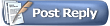 |
|
|